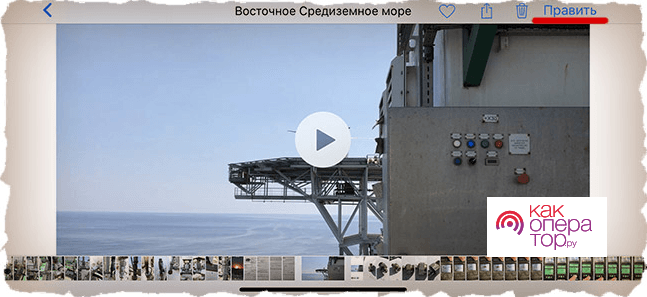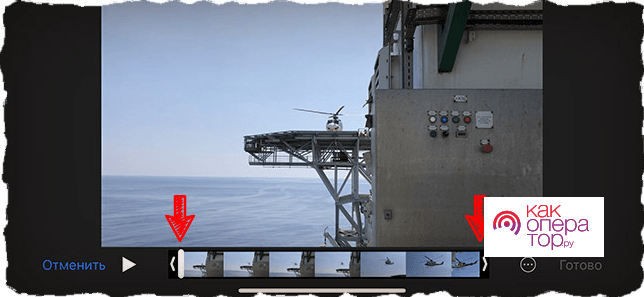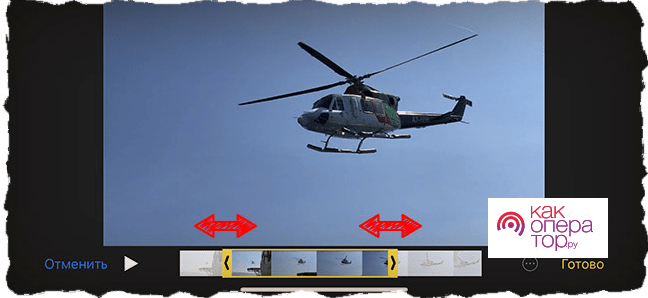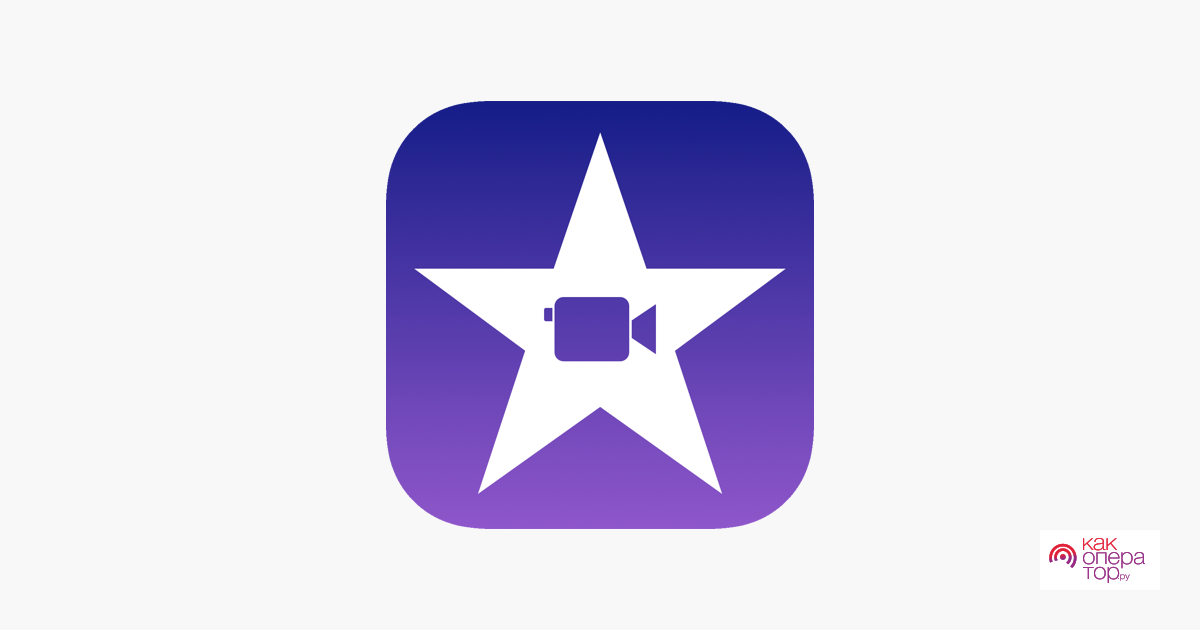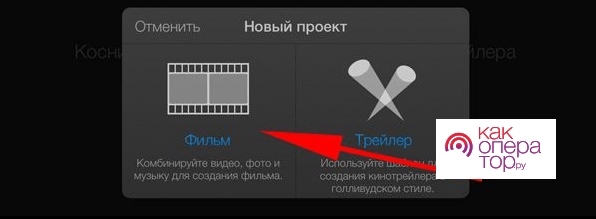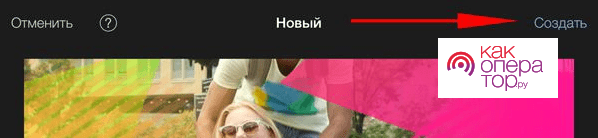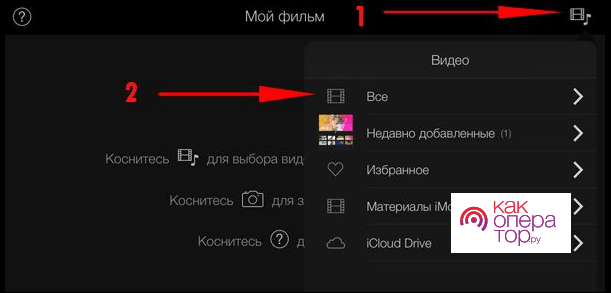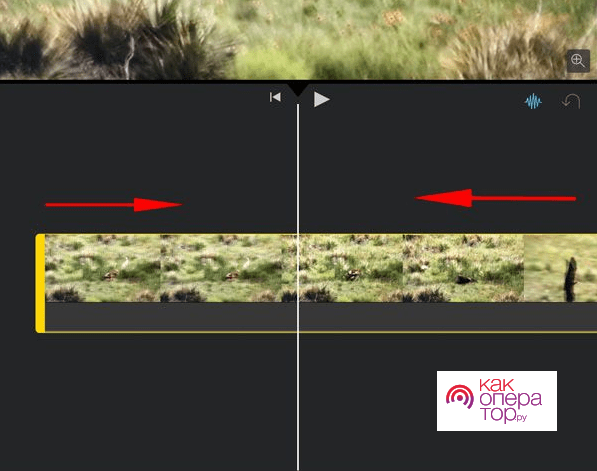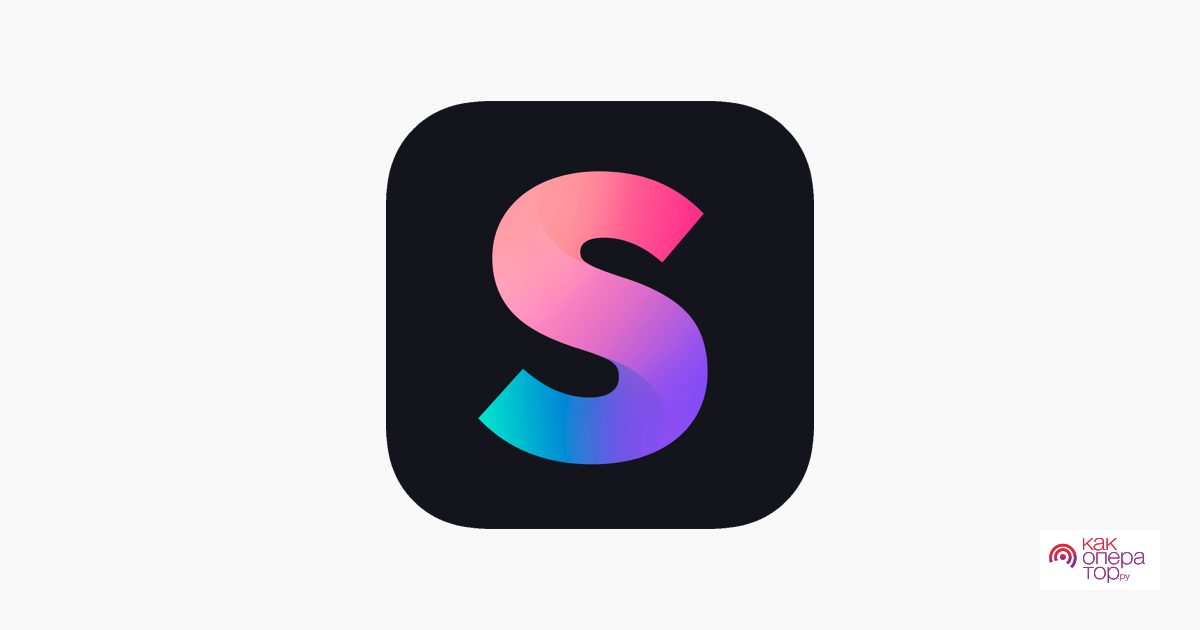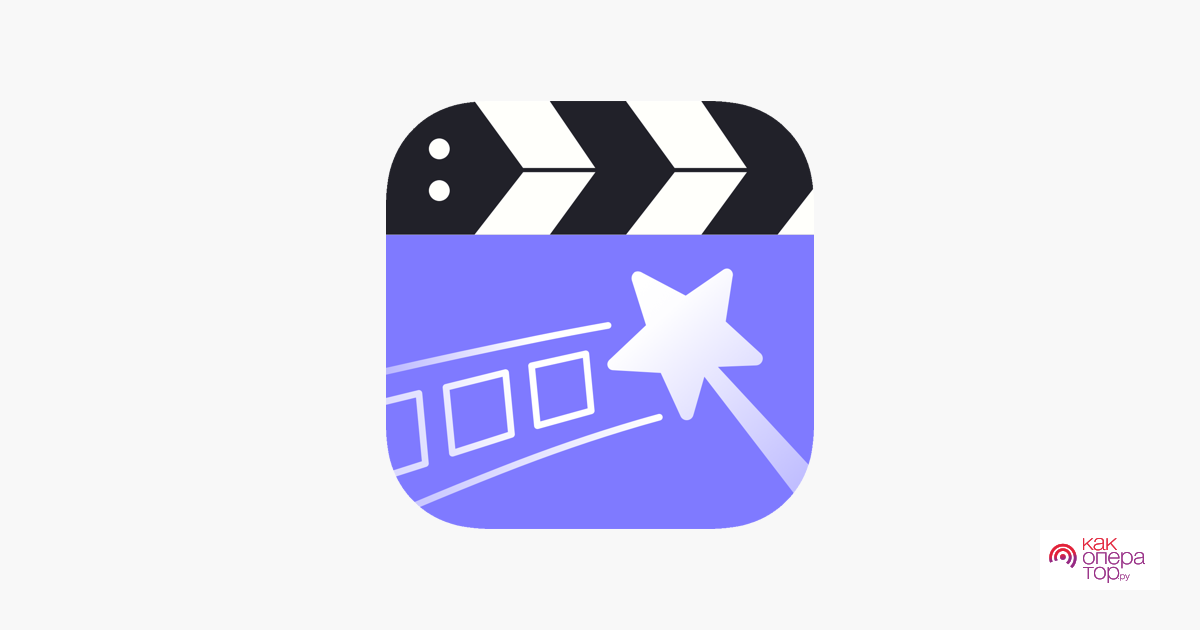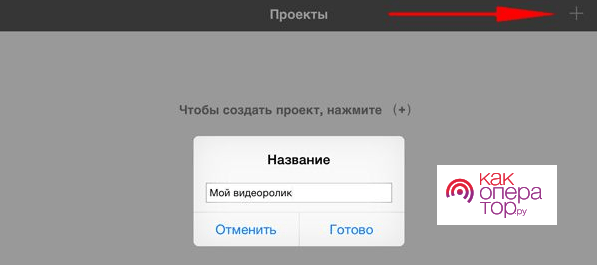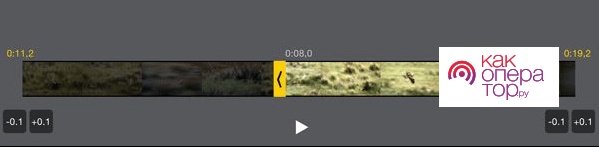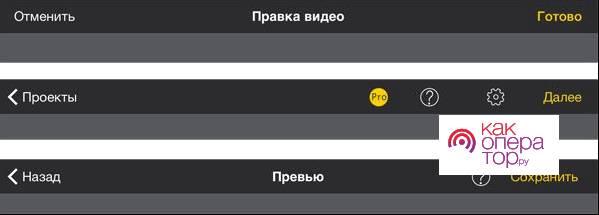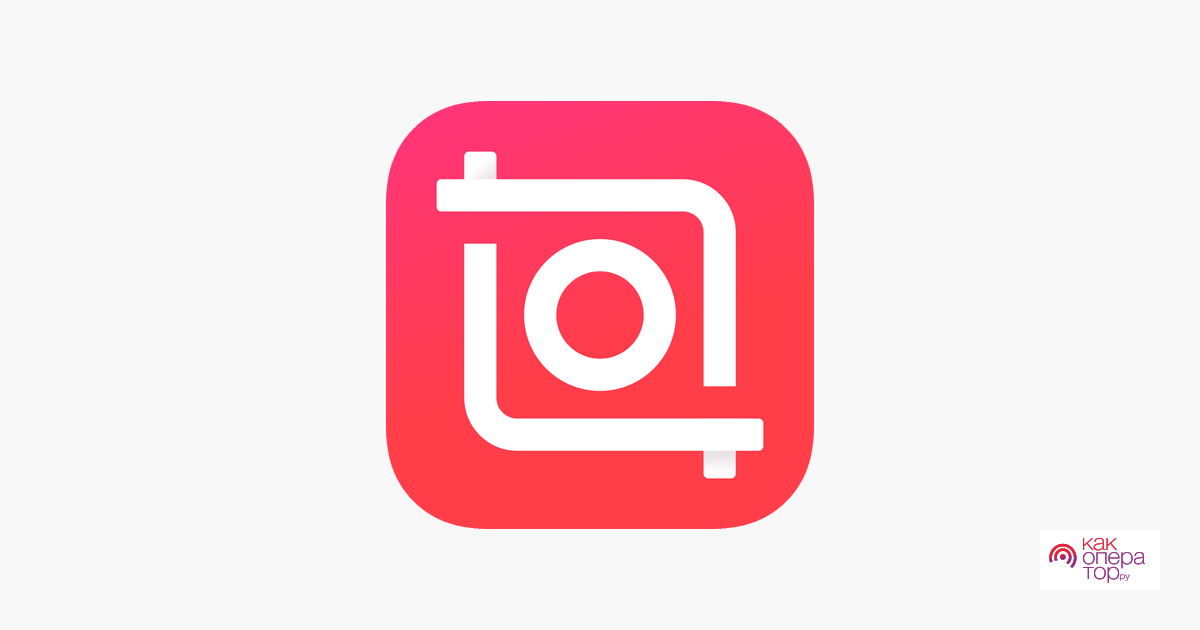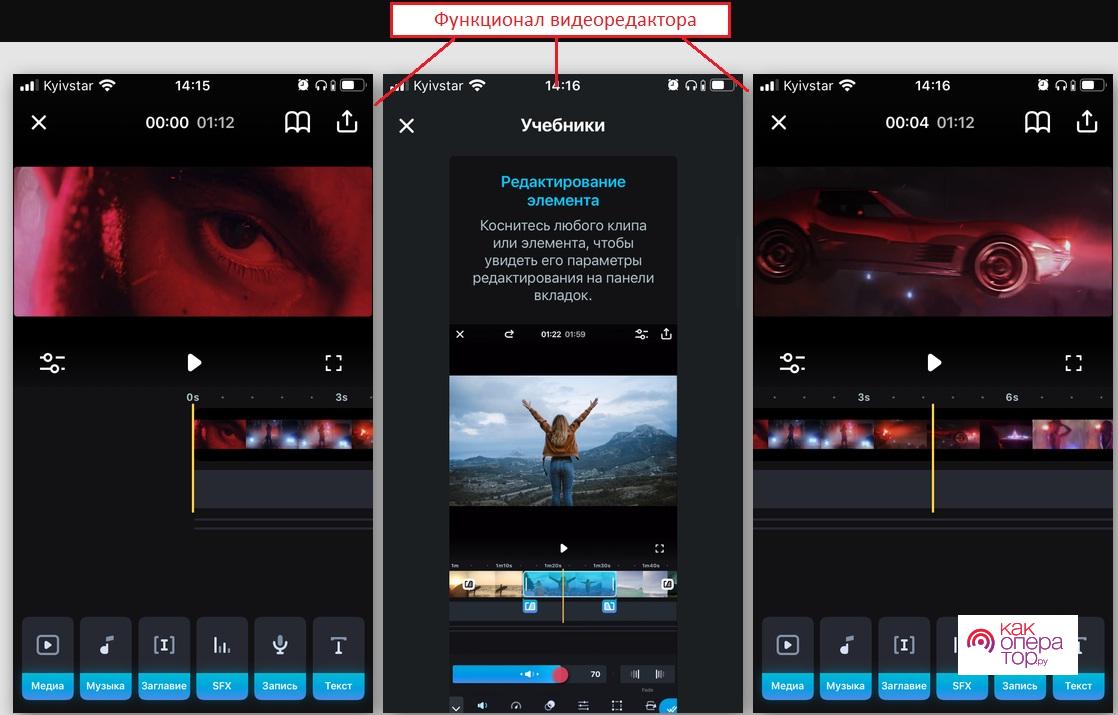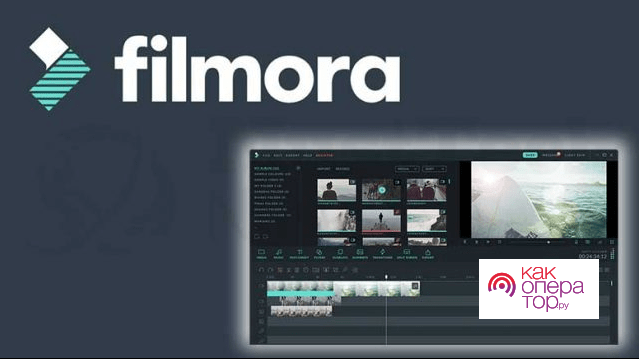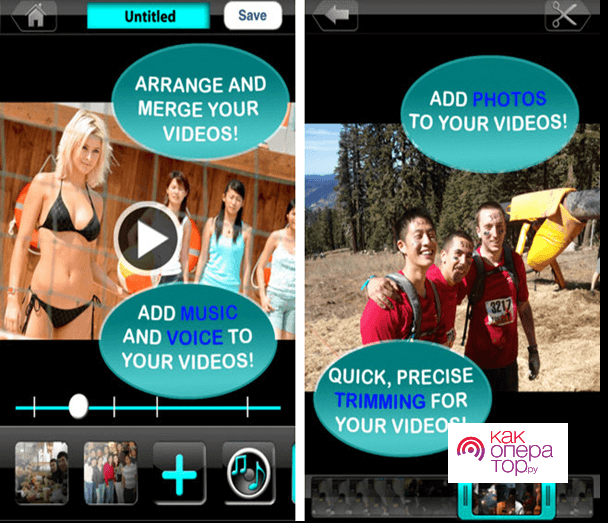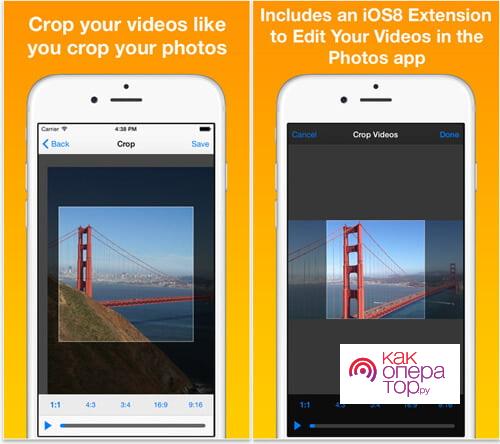Нередко пользователям мобильных устройств на операционной системе Android может понадобиться обрезать определенный видеоролик. Сделать это можно как при помощи встроенной опции, так и благодаря дополнительным программам.
Как обрезать видео на Айфоне при помощи встроенной функции
Разработчики операционной системы IOS встроили специальный инструмент, позволяющий обрезать видеоролики. Главным его преимуществом является то, что этот инструмент не нужно искать в App Store и он не занимает место во внутреннем хранилище.
Однако, данный способ подойдет только в том случае, если пользователю необходимо убрать несколько секунд в начале ролика в конце. Следовательно, вырезать ненужную часть из видео не получится, используя встроенную функцию для обрезки ролика на мобильном устройстве.
Обрезать видео на смартфоне iPhone при помощи встроенной опции можно следующим образом:
- Для начала необходимо открыть утилиту под названием «Фотопленка» и открыть ролик, который нужно обрезать. После этого потребуется нажать на кнопку «Править», которая располагается в правом верхнем углу;
- Откроется меню редактирования видео, в котором пользователь может его обрезать. Для этого необходимо нажать на стрелку с нужной стороны, а после, задержав палец, перетянуть в нужное место;
- Также, если удерживать палец на стрелочке, то программа выполнит зум видеоряда, благодаря чему можно установить бегунок на определенном нужном кадре;
- После того, как необходимый отрывок будет выбран, потребуется нажать на кнопку «Готово». Затем нужно лишь выбрать, как обрезанный видеоролик будет сохранен – как оригинальное видео, или как новое.
Обратите внимание! Представленная опция доступна во всех актуальных версиях операционной системы IOS.
По ссылке, прикрепленной ниже, можно посмотреть видео, в котором подробно рассказывается о том, как обрезать ролик представленным способом:
Как обрезать видео на iphone с помощью приложений
IMovie
Представленное программное обеспечение было выпущено разработчиками компании Apple. Стоит отметить, что утилита обладает достаточно широким спектром возможностей для редактирования видеороликов.
Обрезать видео, используя данное программное обеспечение, можно ниже представленным способом:
- Сперва потребуется установить утилиту на мобильное устройство и открыть. Далее в приложении необходимо открыть вкладку «Проекты» и нажать на кнопку со значком плюса, которая находится в правом верхнем углу. Откроется окно, в котором необходимо нажать на кнопку «Фильм»;
- В новом окне необходимо нажать на кнопку «Создать», которая располагается в правом верхнем углу. Благодаря нажатию на эту кнопку пользователь может добавить видеоролик, который необходимо отредактировать;
- Внизу дисплея будет отображаться раскадровка выбранного файла. А если нажать на нее, то она выделится желтыми границами;
- Для редактирования видеоролика потребуется передвигать оба участка данной рамки для того, чтобы выделить элементы, которые необходимо вырезать;
- После того, как полученный результат будет удовлетворять пользователя, нужно будет нажать на кнопку «Назад», которая находится в левом верхнем углу экрана.
Готовый результат можно сохранить как во внутреннем накопителе мобильного устройства, так и в облачном хранилище. Кроме того, обрезанное видео можно отправить в различные социальные сети.
Splice
Это невероятно простой, но при этом очень мощный инструмент для редактирования видео, с помощью которого можно изменять файлы буквально в несколько нажатий. Обрезать видео в данном случае можно следующим образом:
- Сперва необходимо открыть приложение и загрузить в него нужное видео;
- Далее потребуется перейти в раздел под названием «Video» и нажать на кнопку «Обработка видео»;
- Под видео откроется меню редактирования с раскадровкой и стрелками, расположенными по сторонам. Благодаря им пользователь может выделить необходимый отрезок для удаления и нажать на кнопку «Обрезать».
Отредактированный видеоролик будет сохранен во внутреннем накопителе смартфона.
Обратите внимание! Данное программное обеспечение является кроссплатформенным редактором. Следовательно, пользователь может установить его на устройство с другой платформой и пользоваться его инструментами для редактирования.
Perfect Video
В описанной утилите процесс редактирования видеоролика практически не отличается от программы под названием «iMovie». Делается это ниже представленным способом:
- Для начала потребуется запустить утилиту и создать новый проект, нажав на кнопку со значком плюсика. Кроме того, потребуется ввести название нового проекта;
- На следующем этапе пользователь может добавить видео, нажав на соответствующую кнопку, которая расположена вверху слева;
- Откроется главное окно для редактирования роликов. В нем пользователь должен нажать на выбранное видео и нажать на кнопку «Тримминг», которая находится внизу слева;
- Откроется окно раскадровки, в котором при помощи стрелочек можно выделить необходимый для обрезки участок видео;
- Полученный результат необходимо подтвердить, нажать на галочку и кнопку «Готово» для того, чтобы сохранить готовое видео.
Стоит также отметить то, что стоимость внутренних покупок в приложении достаточно высокая. За примерно ту же стоимость, пользователь может приобрести более мощный инструмент – IMovie.
InShot
Это не менее мощный инструмент, который также подойдет и для выполнения более профессиональных задач в обработке видеороликов. Главным преимуществом представленной утилиты считается достаточно продуманный интерфейс, который будет понятен даже новичкам. Обрезать видео в данном редакторе можно ниже описанным образом:
- В начале необходимо запустить приложение и открыть файл, который нужно отредактировать. Далее потребуется нажать на кнопку для обрезки в виде ножниц, которая находится на панели инструментов;
- После этого появятся опции для подстригания, обрезки и разделения видео. Для того, чтобы вырезать определенный участок из ролика необходимо нажать на кнопку «Обрезать», выделить ненужную часть и нажать на кнопку с галочкой;
- Если была выбрана опция «Разделение», потребуется поделить видео на части, в который необходима обрезка. Далее нужно воспользоваться опцией «Подстригание» для того, чтобы завершить редактирование видео.
Clips Video Editor
Это бесплатный инструмент, который обладает достаточно расширенным функционалом, по сравнению со встроенным редактором видео в мобильном устройстве. В данном случае также после открытия видео появляется классическая шкала времени с раскадровкой и стрелочками для обрезки ролика, которые необходимо переместить для редактирования. Стоит отметить, что здесь пользователь может обрезать видео не только по краям, но и с середины.
Кроме этого, у представленного приложения имеется своя особенность – оригинальные файлы после редактирования не перезаписываются, а сохраняются в системе смартфона как новые проекты в отдельной папке. Более того, готовое видео будет сохраняться в фотопленке автоматически.
Filmora Video Editor
Любителям обрабатывать видеоролики на персональном компьютере однозначно стоит обратить внимание на представленное программное обеспечение.
Перед тем, как приступать к редактированию ролика потребуется подключить мобильное устройство к персональному компьютеру и запустить приложение. Далее потребуется сделать следующие шаги:
- Ролик с мобильного устройства необходимо загрузить, нажав на кнопку «Импорт медиафайлов»;
- Далее файл необходимо перетянуть на линейку для монтажа, после чего откроется функция обрезки видео;
- Для обрезки ролика необходимо выбрать ненужный отрезок и нажать на кнопку «Ножницы» или же «Удалить»;
- В конце редактирования нужно загрузить результат обратно в мобильное устройство, нажав на кнопку «Экспорт». Откроется окно, в котором необходимо указать iPhone пользователя.
Video Editor FREE
Video Editor FREE – это полностью бесплатное приложение для редактирования видео на iPhone. Однако, стоит отметить, что утилита имеет ограниченный функционал. При этом, приложение весит немного и подойдет тем пользователям, которые не хотят перегружать свое мобильное устройство тяжелыми инструментами.
В данном случае процесс редактирования видеоролика классический и практически ничем не отличается от тех утилит, которые были описаны в статье выше.
Crop Videos
Это еще один инструмент, благодаря которому можно обрезать видео на мобильном устройстве iPhone. Установить утилиту можно за символическую плату – один доллар. В нее встроены базовые опции для обработки видео, а кадрирование выполняется точно.
Благодаря всем ее преимуществам утилита стала достаточно востребованной среди пользователей гаджетов от компании Apple. Более того, инструмент работает невероятно быстро и очень мало весит. Однако, функционал ограничен.
По ссылке, указанной ниже, можно посмотреть видео, в котором рассказывается о том, как редактировать видео на мобильном устройстве iPhone:
Какой способ выбрать
В целом, особой разницы в том, какое именно приложение использовать для обработки ролика нет. Выбирая софт, стоит основываться на собственных потребностях и возможностях. В случае, если кроме обрезки необходимо накладывать дополнительные эффекты или фильтры, то рекомендуется отдать предпочтение более мощным и продвинутым редакторам. Сейчас в App Store представлено огромное количество достойных программ, благодаря которым можно обрезать видео до нужных размеров и даже добавить качественные эффекты.
А для незначительных изменений вполне подойдут простые утилиты с небольшим весом или же вовсе встроенный интерфейс для редактирования видеороликов в приложении Фотопленка.